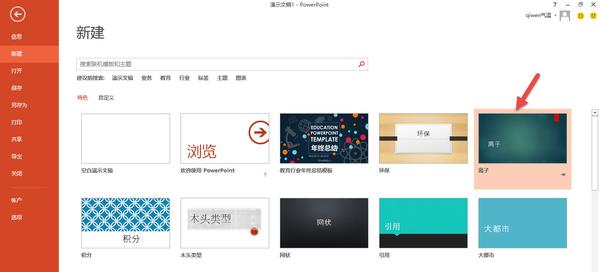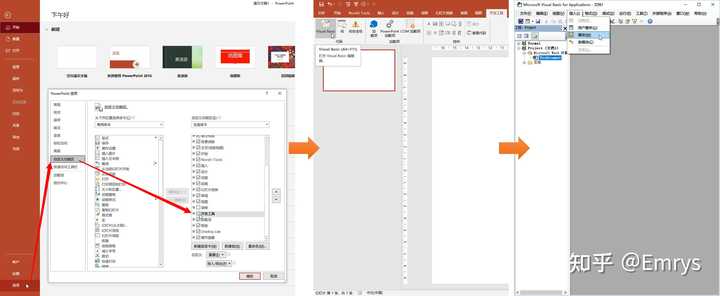- ppt添加动画在哪里设置:PPT动画使用,让PPT滚动起来
- ppt图表如何更改数据区域:6张简洁PPT时间线图表
- ppt背景图片怎么全部更换:3d冰块PowerPoint背景图片下载
- ppt制作教程:PPT教程|PPT制作教程
下面的是PPT教程网给你带来的相关内容:
ppt加页码怎么设置:PPT设置标题幻灯片不显示页码的方法
PPT是很多小伙伴都在使用的一款演示文稿编辑软件,使用这款工具我们可以对幻灯片进行各种自定义设置,例如在幻灯片中添加页眉页脚、图片、图表等各种内容。有的小伙伴在使用PPT对演示文稿进行编辑的过程中想要让第一页幻灯片不显示页码ppt加页码怎么设置,这时我们只需要在工具栏中先打开插入工具,然后找到并打开“幻灯片编号”工具,最后在页眉和页脚的设置页面中,我们直接点击勾选“标题幻灯片中不显示”选项即可。有的小伙伴可能不清楚具体的操作方法,接下来小编就来和大家分享一下PPT设置标题幻灯片不显示页码的方法。
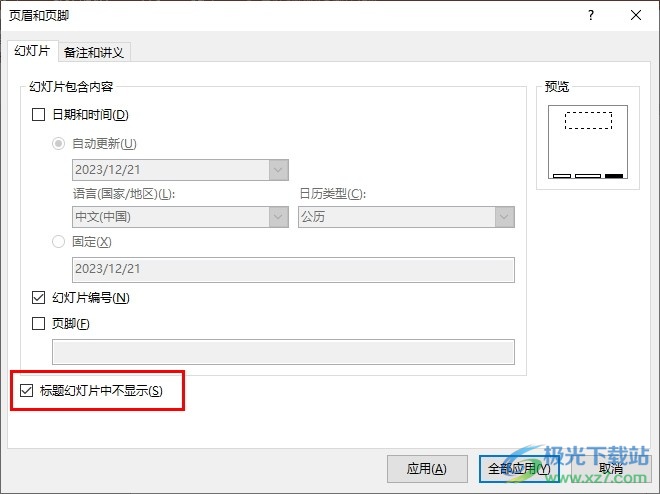
方法步骤
1、第一步,我们在电脑中右键单击一个演示文稿,然后依次点击打开方式选项和选项
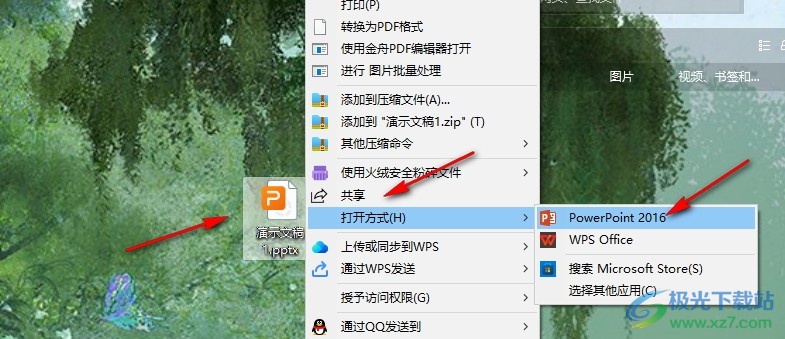

2、第二步,打开演示文稿之后,我们第一张幻灯片的页面中可以看到标注“1”的页码序号

3、第三步,想要去除第一页的页码,我们需要在插入的子工具栏中点击打开“幻灯片编号”工具

4、第四步,进入页眉和页脚页面之后,我们在该页面中点击勾选“标题幻灯片中不显示”选项,再点击全部应用选项即可
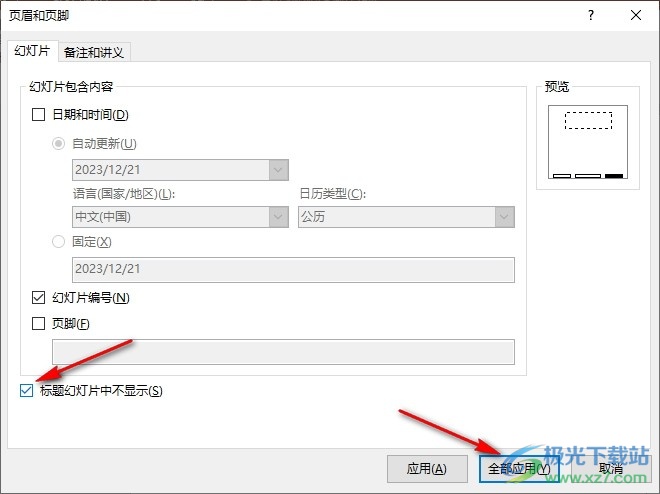

5、第五步,完成设置之后,我们在第一页幻灯片页面中就会发现原本的页码消失不见了

以上就是小编整理总结出的关于PPT设置标题幻灯片不显示页码的方法,我们在PPT页面中打开插入工具ppt加页码怎么设置:PPT设置标题幻灯片不显示页码的方法,再点击打开“幻灯片编号”工具,接着我们在页眉页脚的弹框中点击勾选“标题幻灯片中不显示”选项即可,感兴趣的小伙伴快去试试吧。

2016安装包
大小:1.05 GB版本:32/64位 简体中文版环境:, WinXP, Win7
进入下载
感谢你支持pptjcw.com网,我们将努力持续给你带路更多优秀实用教程!
上一篇:ppt课件制作:Powerpoint幻灯片制作的几个要点 相关内容 下一篇:没有了
郑重声明:本文版权归原作者所有,转载文章仅为传播更多信息之目的,如作者信息标记有误,请第一时间联系我们修改或删除,多谢。